HCL AppScan アクティビティレコーダー の機能と使い方の詳細
2020/8/4 - 読み終える時間: 6 分
HCL AppScan のダイナミックスキャンをより効率的に実施するための機能、「HCL AppScan アクティビティレコーダー」の解説記事 A Closer Look at HCL AppScan Activity Recorder 's Features and Usage の翻訳版です。
HCL AppScan アクティビティレコーダー の機能と使い方の詳細
2020年7月27日
著者: Vinita Sanghi / Engineering Manager at HCL AppScan

こんな経験はないでしょうか。Web アプリケーションの新バージョンをステージングにデプロイ後、ダイナミックスキャンを実行して、セキュリティの脆弱性を把握しようとして Web サイトを開いたものの、「変更点に関するものの操作を記録して、短時間でダイナミックスキャンで検査が完了できればいいのに」と思ったこと。
他の製品を見る必要はないでしょう。HCL AppScan は、それに最適なソリューションを提供します - HCL AppScan Activity Recorder Chrome ブラウザ拡張機能です。この小さなユーティリティを使用すると、ウェブサイトからのトラフィックとアクションを記録し、それらの記録を、選択した AppScan ダイナミック分析ツール( HCL AppScan Enterprise または HCL AppScan Standard)にアップロードすることができます。記録は、ログイン・シーケンスまたはマルチステップ・データのいずれかにすることができます。また、HCL AppScan On Cloud (ASoC) ユーザーの方にもご用意ができています。ASoC では、AppScan Activity Recorder を介して記録されたログイン・シーケンスをアップロードして、ダイナミック・スキャンを行うことができます。
では、Chrome 拡張機能についての理解が深まったので、簡単なインストール方法と使いやすい機能をご紹介します。
インストール
AppScan Activity Recorder を Chrome ブラウザにインストールするには、以下の手順を実行します。
- Chrome ウェブストアで「 AppScan 」を検索します。下のスナップショットに示すように、検索結果が表示されます。
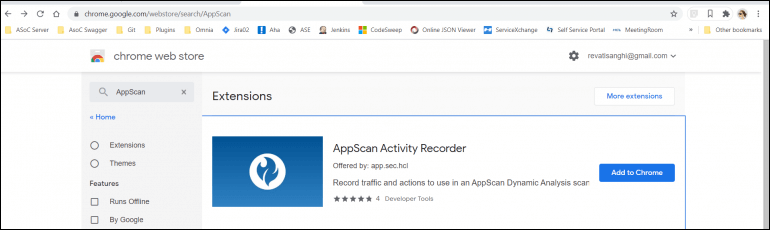
または、AppScan ツールには、AppScan Activity Recorder をインストールするための Chrome ウェブストアへのリンクも含まれています。AppScan Enterprise と AppScan on Cloudのスナップショットは以下のように表示されます。
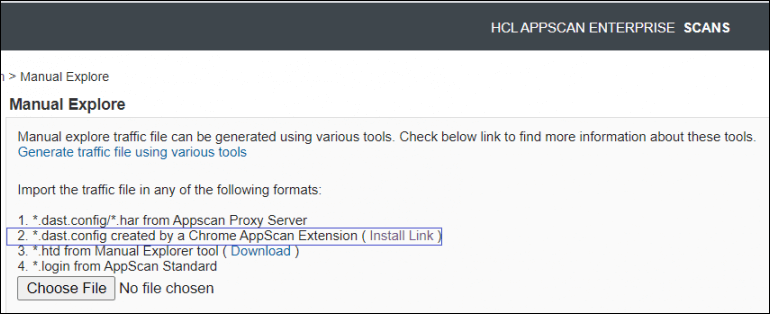
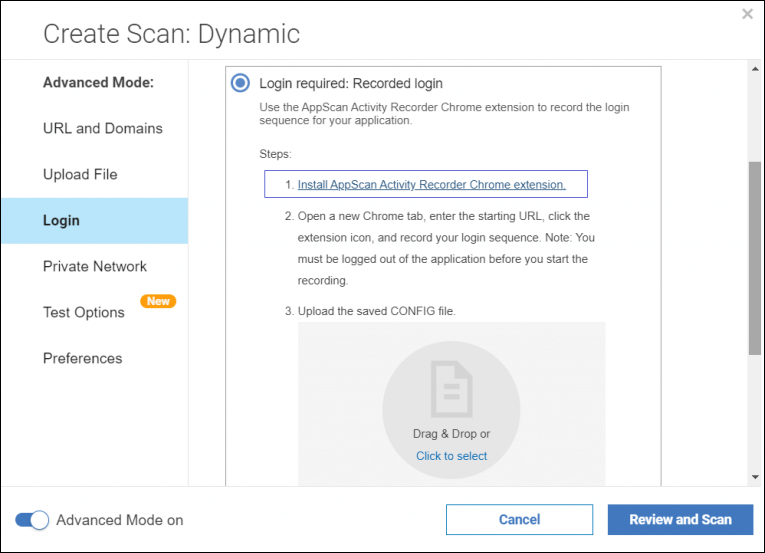
- Chrome ウェブストアのリンクで、「 Chrome に追加」をクリックします。
- 以下のようなメッセージが表示されます。パニックにならないでください。お使いのソフトウェアに害が及ぶことはありません。拡張機能の追加」をクリックします。
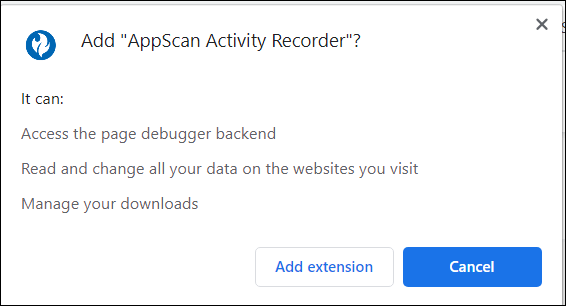
- インストールが成功すると、右上のアドレスバーに小さな HCL AppScan アイコンが表示され、以下のようなメッセージが表示されます。
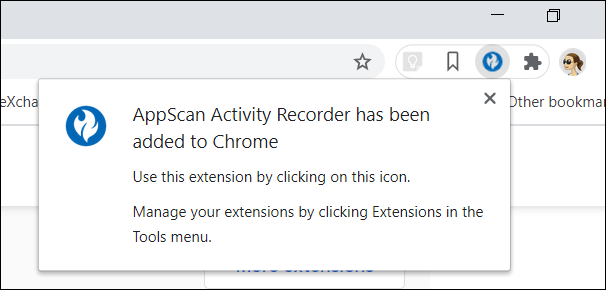
4.アイコンが表示されない場合は、「拡張機能」アイコンをクリックして、AppScan Activity Recorder をピン留めすると、アドレスバーに拡張機能のアイコンが表示されるようになります。
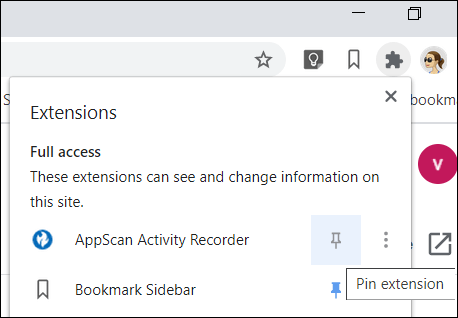
使用方法に進む前に、覚えておくべきことがいくつかあります。
- 拡張機能の管理」に移動し、「シークレットで許可」オプションを有効にすることで、シークレットモードでの動作を有効にすることができます。
- オプションといえば、AppScan Activity Recorder には、別のデバッガウィンドウでアクティビティを表示するオプションが含まれています。拡張機能を右クリックして「オプション」を選択するだけです。オプションにチェックを入れて保存をクリックします。このブログの残りの部分では、このオプションはチェックを外したままにしておきます。
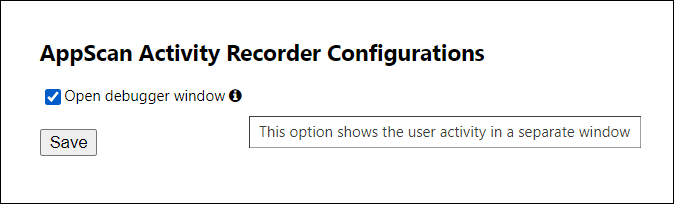
使い方
AppScan Activity Recorder の使用を開始するには、以下の手順に従ってください。
- スキャンする必要のあるウェブサイトのページに移動します。
- AppScan Activity Recorder のアイコンをクリックします。記録が開始されたことを示すために点滅し始めるはずです。このブログでは、デモサイトのtestfire.netを使用しています。
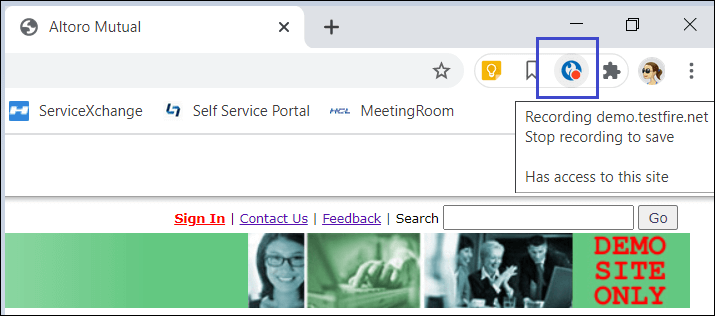
-
上のメッセージにドメインURLが表示されていることに注意してください。これは、同じブラウザウィンドウで複数のウェブサイトを開いていて、どのウェブサイトを録画しているのか忘れてしまう可能性がある場合に便利です。
-
手動クロールを開始し、AppScan Activity Recorder に作業を任せます。
-
ブラウジングが終了したら、以下の方法で録画を停止することができます。
- 点滅しているアイコンをクリックします。
- ブラウザウィンドウで「キャンセル」をクリックします。

-
録画を停止すると、録画を dast.config に保存するように促されます。この形式は、すべての AppScan ツールで認識されるため、選択されています。ファイル名には、参照用にドメインと現在のタイムスタンプが含まれています。必要に応じて自由に変更してください。例えば、ログインシーケンスファイルには、使いやすさのためにログインタグを追加することができます。
-
好奇心旺盛な方のための追加ステップ。記録を確認したい場合は、保存されたファイルを解凍して、同封されている内容をコピーペーストしてください。私のお勧めは、Online JSON Viewer を使用することです。
AppScan Activity Recorder のデバッグオプション
以前にデバッグオプションについてお話したのを覚えていますか?このオプションは AppScan Activity Recorder に追加され、クッキーやアクション、ヒットしたリクエストを記録することでブラウジング活動を見ることができるようになりました。
デバッグオプションを有効にするとどうなるか見てみましょう。
記録を開始するとすぐに新しいウィンドウがポップアップし、アクションを記録しながら記録を終了するオプションが表示されます。
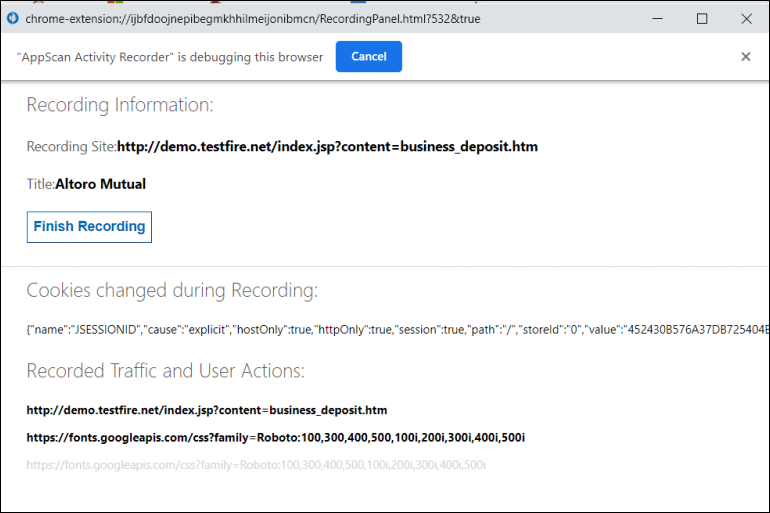
注意点としては、デバッグオプションを有効にすると、拡張機能のアイコンが点滅しなくなることです。これはバグではありませんが、設計上の制限と考えることができます。しかし、これは録音を完了して保存することを妨げるものではありません。保存時には、デバッグウィンドウを自動的に閉じないようにしています。これは設計上の制限ではなく、自分のペースでデータを見られるようにするための設計上の配慮です。グレーアウトされた情報に気づいた場合、それはフィルタリングされたレスポンスであり、シーケンスファイルには表示されません。
この時点で、AppScan Activity Recorder を使用して、選択した AppScan ツールでトラフィックとアクションを記録する準備が整いました。
HCL AppScan Enterprise での AppScan Activity Recorder の記録の使用
HCL AppScan Enterprise は、大規模、マルチユーザー、マルチアプリの動的アプリケーションセキュリティテスト(DAST)ツールで、脆弱性の特定、理解、修正を行い、規制遵守の実現を支援します。動的テストのニーズに合わせてコンテンツスキャンとADACジョブを設定することができます。
AppScan Activity Recorder を介して記録されたログインシーケンスとアプリケーションの探索データファイルは、コンテンツスキャンとADACジョブの両方に対応しています。さらに、AppScan Enterprise UIや REST API を介したインポートにも対応しています。どのようにしてですか?詳細については、ここに示されている詳細な手順に従ってください。
インポートが成功すると、コンテンツスキャンジョブの場合、以下のように手動で探索されたURLが表示されます。
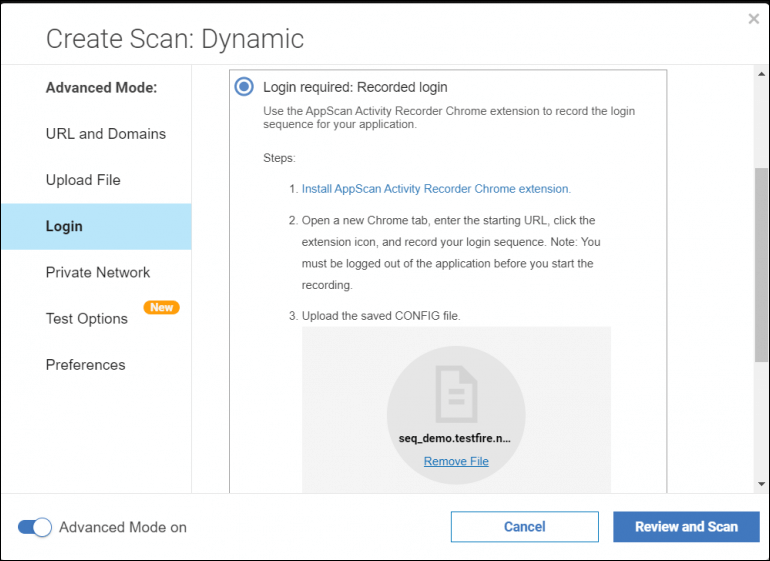
HCL AppScan on Cloudでの AppScan アクティビティレコーダーの使用
HCL AppScan on Cloud (ASoC) は、動的および静的な手法を用いてWeb、モバイル、デスクトップアプリケーションをスキャンすることができる、あらゆるアプリケーションセキュリティテストのニーズに対応したSaaS型ソリューションです。ASoC は、そのすべての機能を可能にするWeb UIを備えています。このWeb UIを介して動的スキャンを作成している間に、AppScan Activity Recorder を使用してログインシーケンスを記録し、ASoC がスキャン中にアプリにログインする必要があるときにいつでも使用できるようにすることができます(下のスナップショットに示すように)。
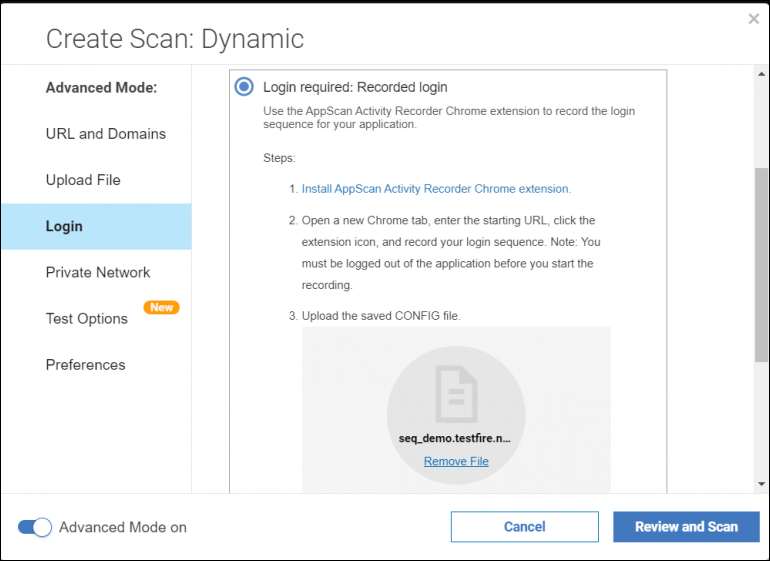
ASoC はこの機能を REST API でも公開しています。ASoC は、統合を容易にするために、/api/v2/Scans/DynamicAnalyzer という REST API でこの機能を公開しています。
結論
要約すると、AppScan Activity Recorder は、あなたの記録ニーズに役立つ効果的なツールです。この拡張機能を使用して、Chrome ページのレビューセクションからご希望の機能や強化点をすべてお知らせください。クラウド上の HCL AppScan をテストドライブするには、HCL Software の無料トライアルページをご覧ください。